Není žádným tajemstvím, že pokud jde o plynulý zážitek, jen málokdo se vyrovná tomu, co může nabídnout produktová řada Apple. Být schopen přijímat telefonní hovory a odpovídat na zprávy bez ohledu na to, jaké zařízení používáte, je fantastický zážitek.
Obsah
- Související čtení
-
Zastavte přijímání textových zpráv na Macu
- Odstraňte své kontaktní údaje
- Odhlaste se z iMessage
- Vypnout upozornění
- Související příspěvky:
Související čtení
- Jak exportovat zprávy z Macu a uložit je do čitelného formátu
- Jak smažu texty a zprávy iMessage na svém Macu?
- Zprávy (a iMessage) nefungují? Opravit
- iMessage nefunguje – jak to opravit
- Vyskytla se chyba během aktivace pro iMessage nebo FaceTime na Macu?
Ale co když se nechcete zabývat otravnými upozorněními na Macu, když se snažíte dokončit práci? Dnes se podíváme na to, jak přestat dostávat textové zprávy na Mac.
Zastavte přijímání textových zpráv na Macu
Existuje několik různých způsobů, jak můžete zastavit přijímání textových zpráv na Macu. Některé z nich odstraňují možnost posílat a přijímat zprávy vůbec, zatímco jiné pouze zahazují oznámení.
Odstraňte své kontaktní údaje
Nejjednodušší způsob, jak přestat dostávat textové zprávy na Macu, je odstranit své kontaktní údaje z aplikace Zprávy.
- Otevři Zprávy aplikace na Macu.
- Na panelu nabídek klepněte na Zprávy.
- Vybrat Předvolby… z rozbalovací nabídky.
- V horní části podokna Předvolby klikněte na iMessage.
- Klikněte na zaškrtávací políčka u níže uvedených možností Pro zprávy jste k zastižení na:.
- Ukončete Zprávy aplikace.
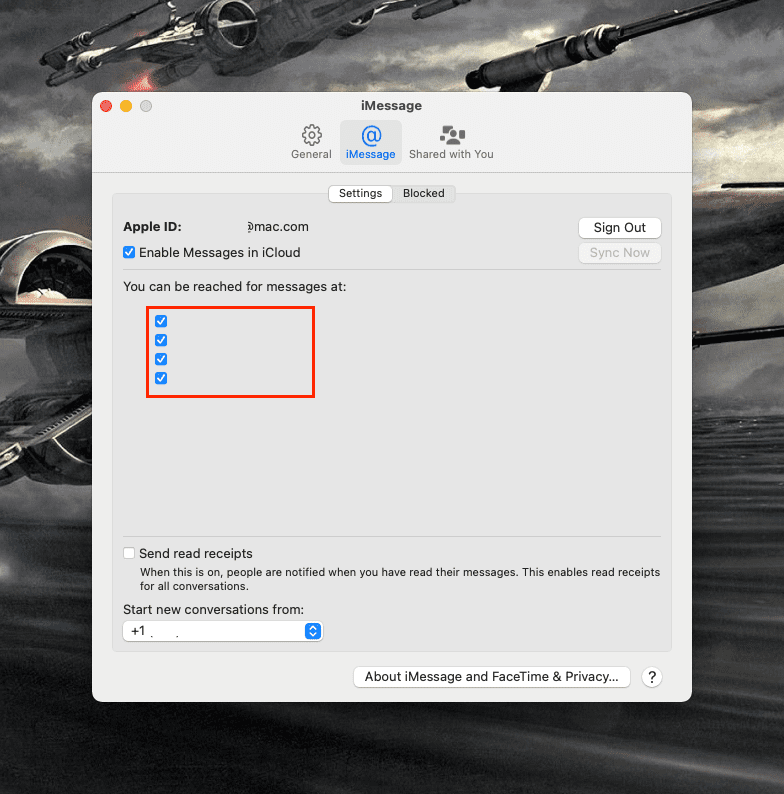
Tím se nevypne možnost odesílat a přijímat zprávy. Místo toho to v podstatě dělá to, že váš Mac není zahrnut v seznamu zařízení, která budou přijímat textové zprávy.
Odhlaste se z iMessage
IMessage ignoruje celou debatu „zelená bublina vs modrá bublina“, iMessage zůstává jedním z nejoblíbenějších způsobů, jak posílat zprávy svým přátelům používajícím iOS. I když nemáte iPhone, můžete iMessage nastavit tak, aby se používal s Apple ID (e-mailová adresa) k odesílání a přijímání zpráv na vašich zařízeních Apple. Ale pokud jste s experimentem skončili nebo si jen nepřejete, aby vám na Mac chodily zprávy, můžete se z iMessage odhlásit následovně:
- Otevři Zprávy aplikace na Macu.
- Na panelu nabídek klepněte na Zprávy.
- Vybrat Předvolby… z rozbalovací nabídky.
- V horní části podokna Předvolby klikněte na iMessage.
- Vedle Apple ID, klikněte na Odhlásit se knoflík.
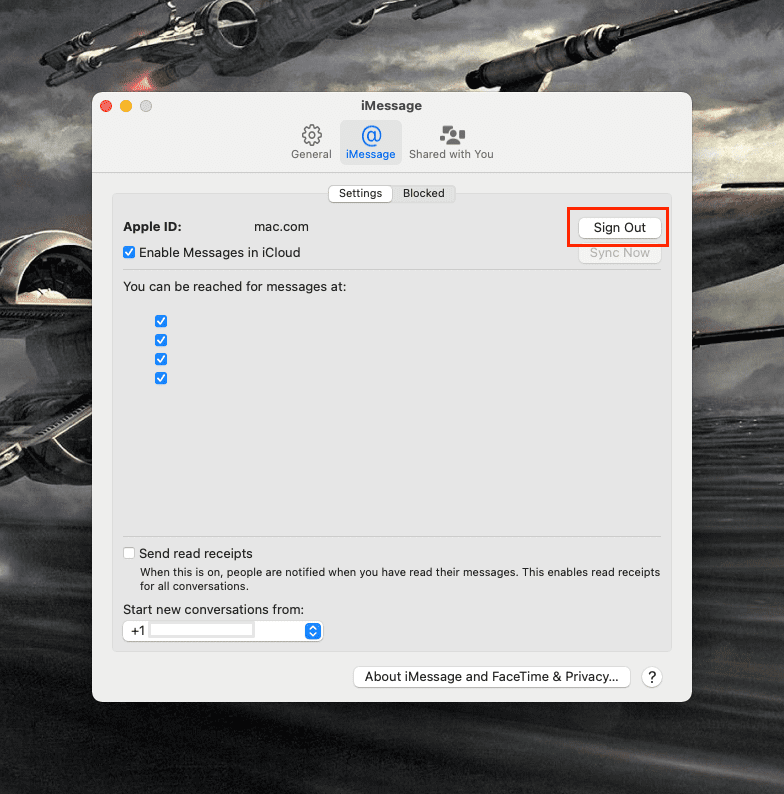
Můžete být vyzváni k zadání hesla za účelem poskytnutí formy potvrzení. Po dokončení již nebudete dostávat iMessages na váš Mac.
Vypnout upozornění
Tato poslední metoda je možná nejjednodušší. Místo toho, abyste si dělali starosti s upozorněním, kdykoli přijde nová textová zpráva, stačí upozornění úplně vypnout. Zde je návod, jak můžete vypnout upozornění pro aplikaci Zprávy na Macu:
- Otevři Systémové preference aplikace.
- Klikněte Oznámení a zaměření.
- V postranním panelu vpravo přejděte dolů, dokud neuvidíte Zprávy.
- Klikněte na Zprávy.
- Na pravé straně klikněte na přepínač vedle Povolit oznámení.
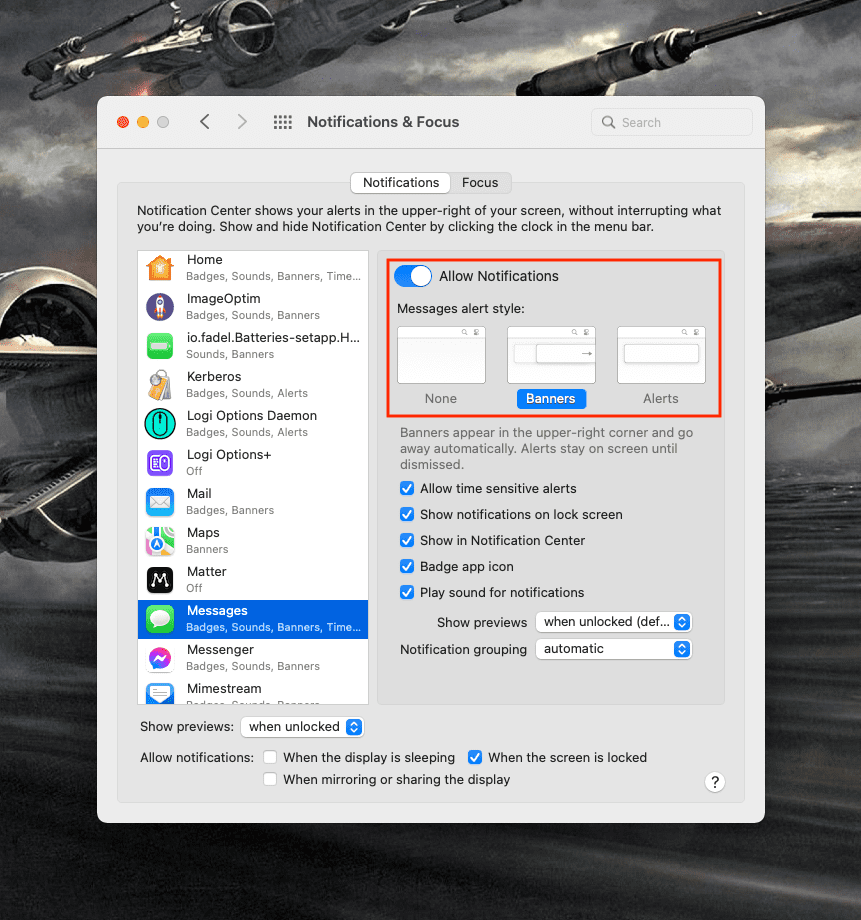
Tímto způsobem budete stále moci posílat zprávy, kdy chcete, a prohlížet vlákna, když se vám to hodí. Ale nebudete se muset úplně odhlásit z iMessage, jen abyste přestali dostávat textové zprávy na Macu.
Andrew je spisovatel na volné noze z východního pobřeží USA.
V průběhu let psal pro různé weby, včetně iMore, Android Central, Phandroid a několika dalších. Nyní tráví dny prací pro společnost HVAC, zatímco po nocích pracuje jako spisovatel na volné noze.